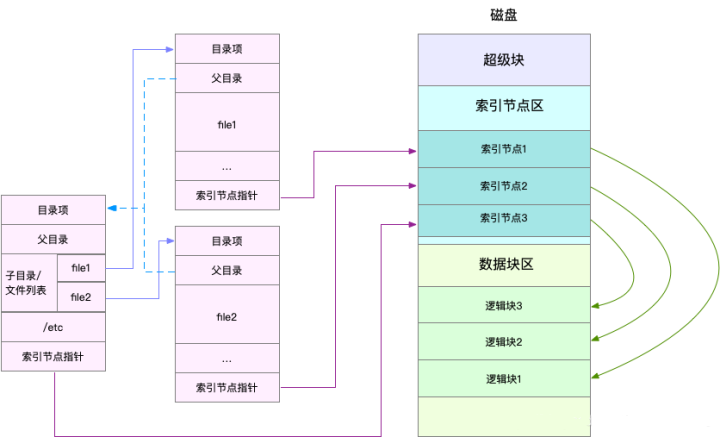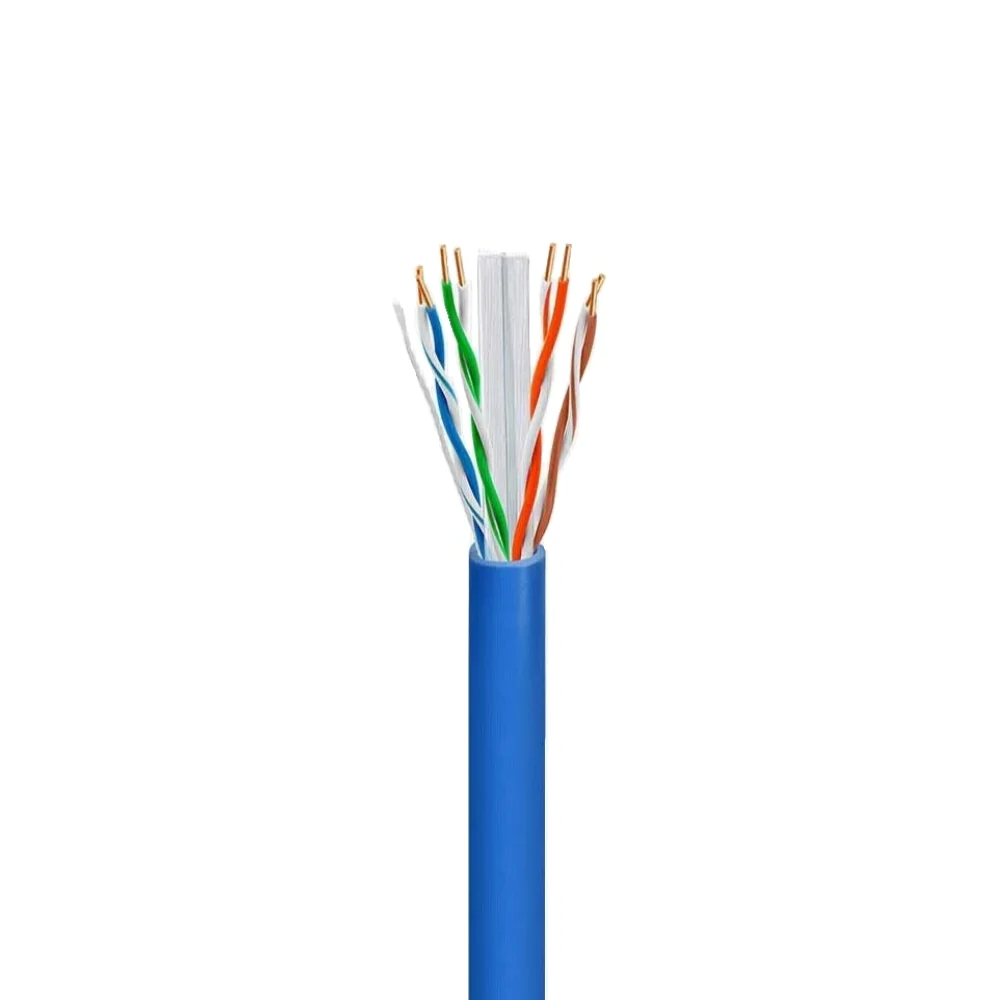很多Mac用户可能从来没想过要更改设备的默认名称。许多人还沿用着设备初始设置时的名称,比如「张三的 MacBook Air」或「iMac」这样的通用名称。
但实际上,学会如何修改Mac的名称是一项非常实用的技能,尤其是当你拥有多台设备时,能够迅速区分并管理它们。
接下来,我们将一步步教你如何在macOS系统中更改计算机名称、主机名和Bonjour名称(本地主机名)。
为什么要更改Mac名称?
修改Mac名称不仅能彰显个性,还能有助于提升使用体验:
- 个性化你的 Mac:默认名称可能并不符合你的口味,换一个自己喜欢的名字,可以让你的 Mac 更加个性化。
- 优化 AirDrop 体验:AirDrop 是 macOS 中便捷的文件传输功能,但如果 Mac 名称不够直观,别人在发送或接收文件时可能会犯迷糊。一个清晰明了的名称可以让设备识别变得简单。
- 简化蓝牙连接:如果 Mac 名称太复杂,蓝牙设备连接时可能难以区分。简单明了的名称有助于快速配对。
- 增强系统交互体验:在文件系统和终端命令中,一个容易识别的名称能让你操作起来更加得心应手。
- 提高网络管理效率:在家庭网络中,一个易于辨识的 Mac 名称有助于设备管理和故障排查。
计算机名称、主机名和Bonjour名称的区别
为了更好地管理你的Mac,在修改名称前,需要对计算机名称、主机名和Bonjour名称(本地主机名)有一个基本的了解:
| 名称类型 | 作用 | 典型格式 |
|---|---|---|
| 计算机名称 | 用户可识别名称,相当于设备的「身份标识」,方便你辨认 Mac 设备。 | 用户自定义,例如「李四的 MacBook Pro」。 |
| 主机名 | 网络中用于识别设备的名称,用于网络通信,如 SSH 连接。 | 通常与计算机名称一致,但仅限使用字母、数字、连字符和句点,不区分大小写。 |
| Bonjour 名称(本地主机名) | 在本地网络中用于识别设备的名称,方便其他电脑可轻松找到并连接到 Mac。 | 计算机名称 +.local后缀,不区分大小写。 |
例如,如果你的Mac计算机名称为Billyfus-MacBook-Pro,那么本地主机名(Bonjour名称)就是Billyfus-MacBook-Pro.local,便于在本地网络中识别和连接。
第1招:更改Mac计算机名称
方法1:通过「系统设置」
适用于macOS Ventura及以上版本。
1、点击屏幕左上角的苹果菜单 图标,选择「系统设置」。
2、点击「通用」>「关于本机」。
3、点击当前的计算机名称,输入你想要的新名称。
![如何更改Mac计算机名、主机名和Bonjour名称 图片[1]-如何更改Mac计算机名、主机名和Bonjour名称-不念博客](https://www.bunian.cn/wp-content/uploads/2024/03/image-95.png)
4、按回车或关闭窗口以保存更改。
5、重启 Mac 应用更改。
方法2:通过「终端」命令行
适用于所有 macOS 版本。
1、在「应用程序」>「实用工具」中双击打开「终端」。
2、执行以下命令更改 Mac 计算机名:
## 将 NewComputerName 替换为新的计算机名
scutil --set ComputerName "NewComputerName"3、验证管理员权限以确认更改。
4、重启 Mac 让更改生效。
5、在「终端」中执行以下命令验证更改是否成功:
scutil --get ComputerName![如何更改Mac计算机名、主机名和Bonjour名称 图片[2]-如何更改Mac计算机名、主机名和Bonjour名称-不念博客](https://www.bunian.cn/wp-content/uploads/2024/03/image-96.png)
更名完成后,网络中的其他设备可能需要一段时间来识别新名称,同时 Bonjour 名称也会自动更新。
第2招:更改Mac主机名
适用于所有macOS版本。
在Mac上,可以通过「终端」命令更改主机名,操作步骤如下:
1、在「应用程序」>「实用工具」中双击打开「终端」。
2、执行以下命令更改 Mac 主机名:
## 将 NewHostName 替换为新的计算机名
scutil --set HostName "NewHostname"3、验证管理员权限以确认更改。
4、重启 Mac 后,执行以下命令来确认主机名是否更改成功:
scutil --get HostName![如何更改Mac计算机名、主机名和Bonjour名称 图片[3]-如何更改Mac计算机名、主机名和Bonjour名称-不念博客](https://www.bunian.cn/wp-content/uploads/2024/03/image-97.png)
主机名不区分大小写,而且更改主机名不会影响 Bonjour 名称(本地主机名)。
第3招:更改Bonjour名称
你可以通过以下两种方法来更改 Mac 设备的Bonjour 名称(本地主机名):
方法1:通过「系统设置」
适用于 macOS Ventura 及以上版本。
1、点击屏幕左上角的苹果菜单 图标,选择「系统设置」。
2、点击「通用」>「共享」。
3、在「本地主机名」旁,点击「编辑」,输入新的名称后,点击「好」。
![如何更改Mac计算机名、主机名和Bonjour名称 图片[4]-如何更改Mac计算机名、主机名和Bonjour名称-不念博客](https://www.bunian.cn/wp-content/uploads/2024/03/customize-mac-name-p5.jpeg)
4、重启 Mac 让更改生效。
方法2:通过「终端」命令行
适用于所有 macOS 版本。
1、在「应用程序」>「实用工具」中双击打开「终端」。
2、执行以下命令更改 Mac 本地主机名:
## 将 NewLocalHostName 替换为新的 Bonjour 名称
scutil --set LocalHostName "NewLocalHostName"3、重启 Mac 以确认更改。
4、在「终端」中执行以下命令查看新的本地主机名是否设置成功:
scutil --get LocalHostName![如何更改Mac计算机名、主机名和Bonjour名称 图片[5]-如何更改Mac计算机名、主机名和Bonjour名称-不念博客](https://www.bunian.cn/wp-content/uploads/2024/03/image-98.png)
本地主机名不区分大小写,更改之后,主机名将保持不变。
通过本文,相信您已经学会了如何更改Mac设备的计算机名称、主机名和Bonjour名称。